Revision: b48e127b2c
Create Wiki Page
Restore Revision
@@ -0,0 +1,33 @@
+> Solo quienes hayan contratado el módulo Activos tendrán acceso a esta funcionalidad.
+
+**Si el valor de un Activo cambió de forma repentina debido a daños, esto puede ser registrado utilizando el Ajuste del valor del Activo.**
+
+En el caso de la administración de activos fijos, a veces el valor de un activo necesita algún ajuste. Por ejemplo, si una computadora portátil se daña por algún motivo y su valor se ve disminuído de forma inmediata. En ese caso, deberemos ajustar el valor del activo.
+
+Para acceder al Ajuste de Valor de Activos ir a:
+> Inicio > Bienes > Mantenimiento > Ajuste del valor del Activo
+
+## 1. Prerrequisitos
+Antes de crear y utilizar el Ajuste de Valor de Activos, se recomienda crear lo siguiente:
+
+1. [Activo](/doc/activos/activos)
+1. Habilitar la opción "Calcular Depreciación" en el Activo
+
+## 2. Creación de un Ajuste del valor del Activo
+
+1. Ir al listado de Ajuste del valor del Activo y hacer click en Nuevo.
+1. Seleccionar el Activo cuyo valor debe ser ajustado.
+1. Seleccionar una Fecha.
+1. Ingresar el valor actual del activo.
+1. Guardar y validar.
+
+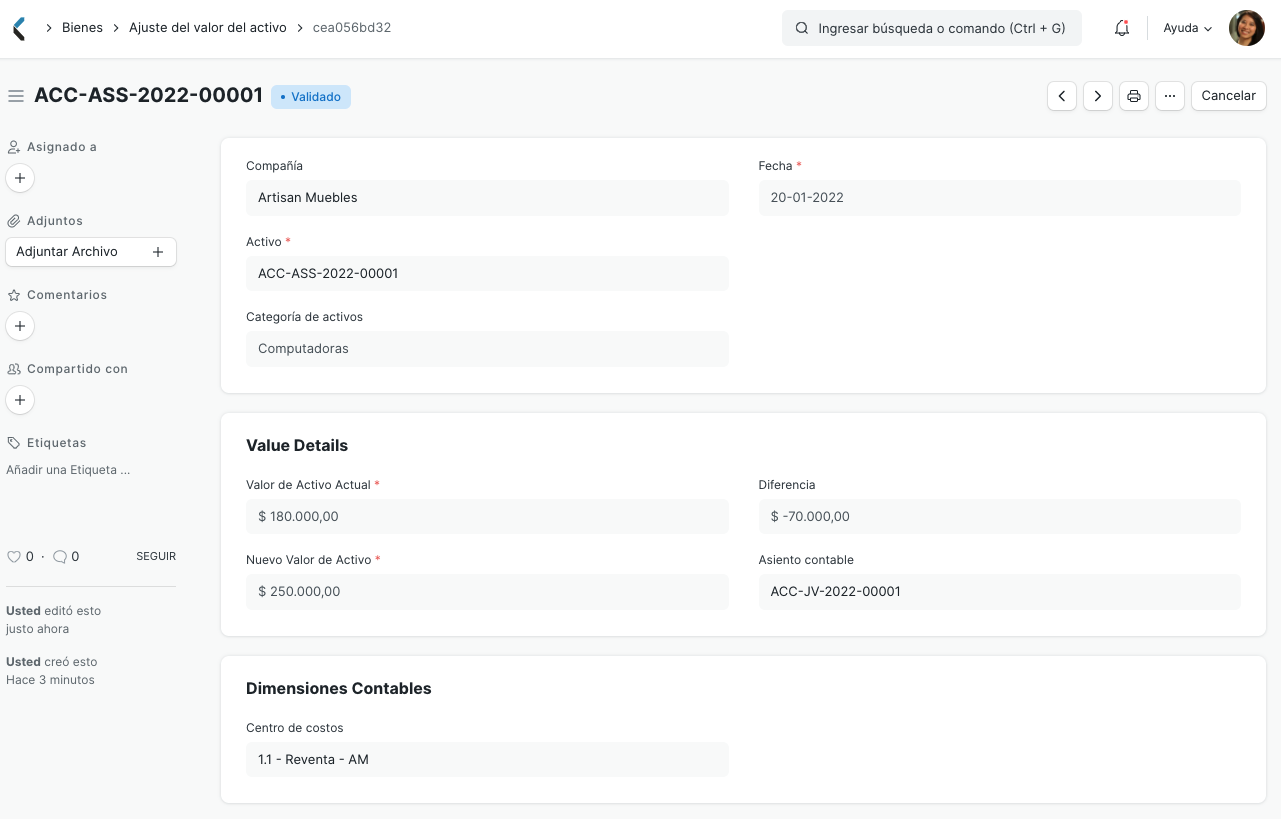
+
+Al guardar, el sistema registrará una "Ganancia/Pérdida por reevaluación de activo" y ajustará el valor del activo.
+Se puede cambiar el centro de costos y añadir un libro de finanzas.
+
+Al validar, se creará un Asiento contable bajo la cuenta "Depreciaciones Acumuladas".
+
+### 3. Temas Relacionados
+1. [Depreciación de Activos](/doc/activos/depreciacion-de-activos)
+1. [Desechar un Activo](/doc/activos/desechar-un-activo)